Cet article a été rédigé avec la collaboration de nos éditeurs(trices) et chercheurs(euses) qualifiés(es) pour garantir l'exactitude et l'exhaustivité du contenu.
L'équipe de gestion du contenu de wikiHow examine soigneusement le travail de l'équipe éditoriale afin de s'assurer que chaque article est en conformité avec nos standards de haute qualité.
Cet article a été consulté 85 607 fois.
Avec plus de 2 milliards d'utilisateurs dans le monde, Facebook est l'un des réseaux sociaux les plus utilisés, mais aussi l'une des cibles privilégiées des pirates informatiques. Si votre compte Facebook a été piraté, vous pouvez essayer de le récupérer en modifiant votre mot de passe. Si vous ne pouvez pas modifier votre mot de passe, vous pouvez signaler le piratage de votre compte à Facebook.
Étapes
Méthode 1
Méthode 1 sur 3:Réinitialiser son mot de passe sur mobile
-
1Ouvrez Facebook. Il s'agit de l'application bleu foncé avec un « f » blanc dessus. Appuyez dessus pour ouvrir la page de connexion si vous n'avez plus accès à votre compte.
-
2Appuyez sur Besoin d'aide ?. Ce lien se trouve sous les champs dédiés à l'adresse email et au mot de passe. Il permet d'ouvrir un menu.
- Si vous voyez Mot de passe oublié ? sur cette page, sautez cette étape.
-
3Appuyez sur Mot de passe oublié ?. Cette option se trouve dans le menu et redirige vers le site de réinitialisation de mot de passe de Facebook.
-
4Entrez votre adresse email ou votre numéro de téléphone. Appuyez sur le champ de texte en haut de la page puis tapez l'adresse email ou le numéro de téléphone que vous utilisez pour vous connecter à votre compte Facebook.
- Si vous n'avez jamais ajouté de numéro de téléphone à Facebook, vous devrez utiliser votre adresse email.
-
5Appuyez sur Rechercher. Il s'agit du bouton bleu sous le champ de texte. Votre compte Facebook va s'afficher.
-
6Sélectionnez une méthode de récupération de compte. Appuyez sur l'une des options de récupération de compte en haut de la page.
- Par email : Facebook enverra un code de réinitialisation à l'adresse email associée à votre compte.
- Par SMS : Facebook enverra par message un code de réinitialisation au numéro de téléphone indiqué sur votre profil.
-
7Appuyez sur Continuer. Il s'agit du bouton bleu foncé sous les options de récupération de compte. Appuyez dessus pour demander à Facebook de vous envoyer un code par email ou par message.
-
8Récupérez votre code. Selon la méthode de réinitialisation choisie, le processus peut varier.
- Par email : ouvrez votre boite de réception, cherchez un message de Facebook et notez le code à 6 chiffres listé dans l'objet de l'email.
- Par SMS : ouvrez l'application SMS de votre téléphone, cherchez un message provenant d'un numéro de téléphone à 5 ou 6 chiffres et cherchez le code à 6 chiffres dans le message.
-
9Entrez le code. Appuyez sur le champ de texte Entrez le code puis tapez le code à 6 chiffres que vous avez reçu par email ou par message texte.
- N'attendez pas plus de quelques minutes entre la réception du code et sa saisie, autrement le code sera invalide.
- Vous pouvez appuyer sur Renvoyer le code pour obtenir un autre code.
-
10Appuyez sur Continuer. Cette option se trouve sous le champ de texte et permet de soumettre votre code avant de vous rediriger vers la page suivante.
-
11Cochez la case Me déconnecter de tous les autres appareils. Ensuite, appuyez sur Continuer. Cela permet de déconnecter votre compte Facebook de tous les ordinateurs, toutes les tablettes et tous les téléphones sur lesquels il était actif. Cela déconnectera également le pirate.
-
12Entrez un nouveau mot de passe. Vous entrerez votre nouveau mot de passe dans le champ de texte en haut de la page.
-
13Appuyez sur Continuer. Cela remplacera votre ancien mot de passe par le nouveau. Désormais, vous pourrez vous connecter à votre compte Facebook avec ce nouveau mot de passe et la personne qui a piraté votre compte ne pourra plus y accéder.Publicité
Méthode 2
Méthode 2 sur 3:Réinitialiser son mot de passe sur un ordinateur de bureau
-
1Rendez-vous sur le site web de Facebook. Ouvrez cette page dans votre navigateur web. Vous arriverez sur la page de connexion de Facebook.
-
2Cliquez sur Informations de compte oubliées ?. Il s'agit d'un lien sous le champ de texte Mot de passe en haut à droite de la page. Cliquez dessus pour ouvrir la page Retrouvez votre compte.
-
3Entrez votre adresse email ou votre numéro de téléphone. Cliquez sur le champ de texte au milieu de la page puis tapez l'adresse email ou le numéro de téléphone que vous utilisez pour vous connecter au compte.
-
4Cliquez sur Rechercher. Ce bouton se trouve sous le champ de texte et vous permet de retrouver votre compte.
-
5Sélectionnez une option de réinitialisation de compte. Cliquez sur l'une des options disponibles.
- Envoyer code par email : envoie un code à 6 chiffres à l'adresse email que vous utilisez pour vous connecter à Facebook.
- Envoyer code par SMS : envoie un code à 6 chiffres au numéro de téléphone associé à votre profil Facebook.
- Utiliser mon compte Google : vous permet de vous connecter à votre compte Google pour vérifier votre identité. Cette méthode contourne le processus de réinitialisation de code.
-
6Cliquez sur Continuer. Cela enverra le code à votre adresse email ou à votre numéro de téléphone. Si vous choisissez la méthode Utiliser mon compte Google, une fenêtre va s'ouvrir.
-
7Récupérez votre code de vérification. Selon la méthode de réinitialisation de compte choisie, les étapes suivantes peuvent varier.
- Par email : ouvrez la boite de réception de votre email, cherchez un email provenant de Facebook et notez le code à 6 chiffres indiqué dans l'objet.
- Par SMS : ouvrez l'application Messages de votre téléphone, cherchez un message envoyé par un numéro à 5 ou 6 chiffres et notez le code à 6 chiffres qu'il contient.
- Avec un compte Google : entrez votre adresse email et votre mot de passe.
-
8Entrez le code. Tapez le code à 6 chiffres dans le champ Entrer le code puis cliquez sur Continuer. Cela vous redirigera vers la page de réinitialisation de mot de passe.
- Sautez cette étape si vous avez utilisé un compte Google pour réinitialiser votre mot de passe.
-
9Entrez un nouveau mot de passe. Tapez un mot de passe dans le champ Nouveau mot de passe en haut de la page. Ce sera le mot de passe que vous utiliserez pour vous connecter à Facebook à partir de maintenant.
-
10Cliquez sur Continuer. Votre nouveau mot de passe sera enregistré.
-
11Cochez la case Déconnecter tous les autres appareils. Puis, cliquez sur Continuer. Cela déconnectera votre compte sur tous les appareils, tous les téléphones et toutes les tablettes (y compris celui sur lequel votre compte a été piraté) avant de vous rediriger vers votre fil d'actualité sur votre ordinateur.Publicité
Méthode 3
Méthode 3 sur 3:Signaler un compte piraté à Facebook
-
1Rendez-vous sur la page compte piraté sur Facebook. Ouvrez cette page dans un navigateur web.
-
2Cliquez sur Mon compte a été piraté. Ce bouton bleu se trouve au milieu de la page et permet d'ouvrir une page de recherche.
-
3Entrez votre adresse email ou votre numéro de téléphone. Cliquez sur le champ de texte au milieu de la page puis tapez l'adresse email ou le numéro de téléphone que vous utilisez normalement pour vous connecter à Facebook.
- Si vous n'avez jamais ajouté de numéro de téléphone à Facebook, il vous faudra utiliser votre adresse de messagerie.
-
4Cliquez sur Rechercher. Cette option se trouve sous et à droite du champ de texte et permet de rechercher votre compte Facebook.
-
5Entrez un mot de passe. Tapez le mot de passe le plus récent que vous vous rappelez avoir utilisé pour le compte Facebook. Faites-le dans le champ de texte Mot de passe actuel ou précédent.
-
6Cliquez sur Continuer. Il s'agit du bouton bleu en bas de la page.
-
7Sélectionnez une raison valide. Cochez l'une des cases suivantes :
- J'ai vu une publication, un message ou un évènement sur mon compte que je n'ai pas créé
- Quelqu'un d'autre s'est introduit sur mon compte sans ma permission
- Aucune des options de cette liste ne correspond à mon cas
-
8Cliquez sur Continuer. Vous serez redirigé vers la page initiale de récupération de compte piraté.
- Si vous cochez une option autre que celles listées plus haut, vous serez redirigé vers la page d'aide de Facebook.
-
9Sélectionnez Démarrer. Cette option se trouve en bas à droite de la page. Elle permet de vérifier les modifications ou activités récentes sur votre compte Facebook.
-
10Cliquez sur Continuer. Cette option se trouve également en bas à droite de la page.
-
11Entrez un nouveau mot de passe. Tapez un nouveau mot de passe dans les champs de texte Nouveau et Saisir à nouveau.
-
12Cliquez sur Suivant. Il s'agit du bouton bleu en bas de la page.
-
13Cochez la case à côté de votre nom puis cliquez sur Suivant. Votre nom sera sélectionné comme nom du compte.
- Si vous ne voyez pas cette option, sautez cette étape.
-
14Modifiez les informations que vous n'avez pas changées. Facebook vous présentera différentes publications, différents paramètres et d'autres changements récents. Vous pouvez approuver ces modifications si vous les avez faites ou les annuler ou les supprimer si elles ont été faites par quelqu'un d'autre.
- Si vous êtes invité à modifier les publications que vous avez faites, cliquez simplement sur Passer en bas de la page.
-
15Cliquez sur Accéder au fil d'actualité. Vous serez redirigé vers le fil d'actualités. Désormais, vous aurez à nouveau le contrôle total de votre compte.Publicité
Conseils
- Bien qu'il n'existe aucune méthode sure pour éviter le piratage sur Facebook, modifier régulièrement votre mot de passe et ne pas cliquer sur les liens provenant de personnes que vous ne connaissez pas sont des méthodes qui réduiront les risques de vous faire pirater.
Avertissements
- Il n'y a aucun moyen de garantir la récupération du compte une fois qu'il a été piraté.
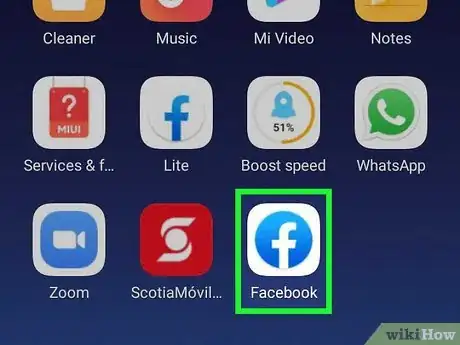
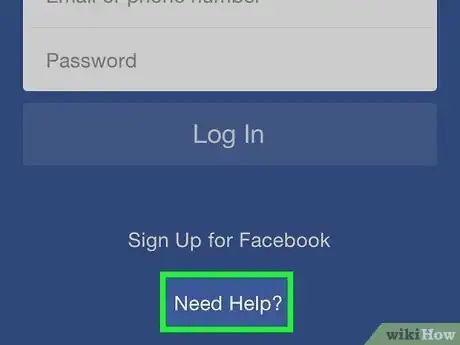
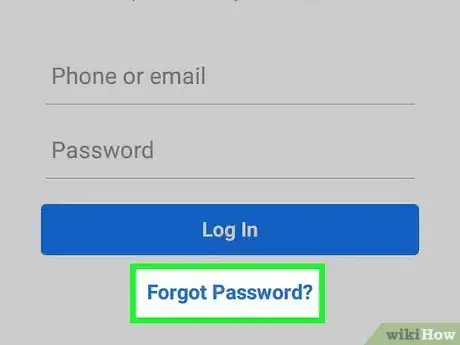
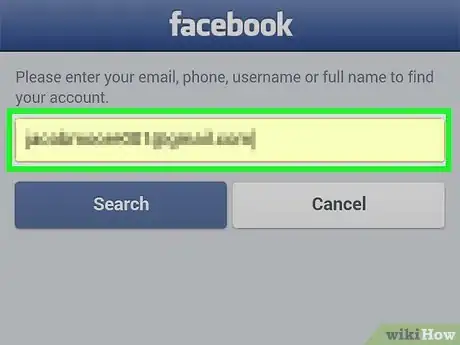
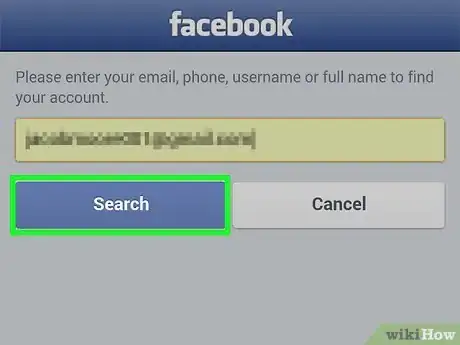
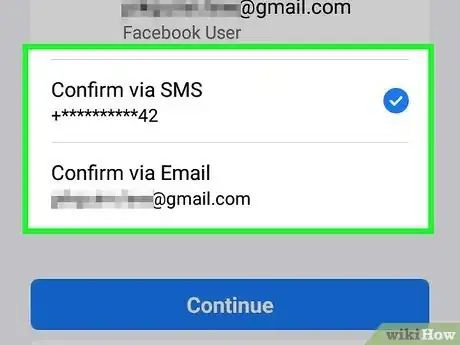
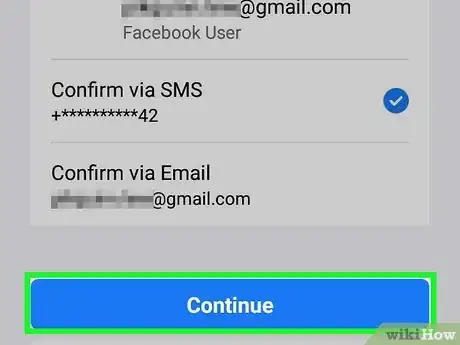
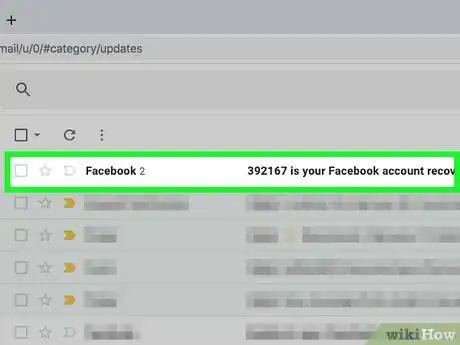
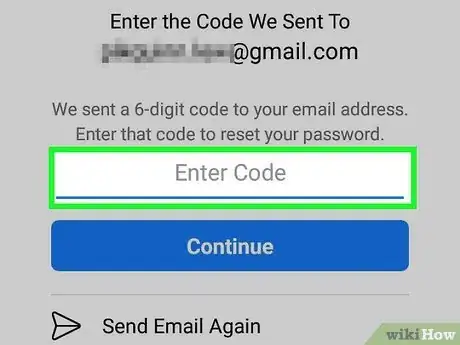
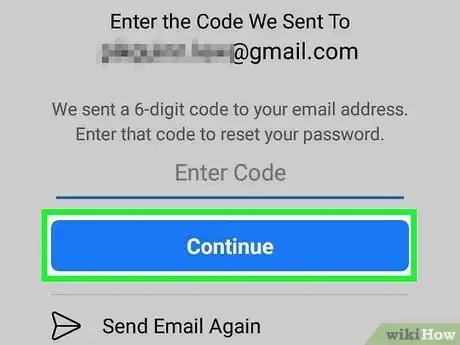
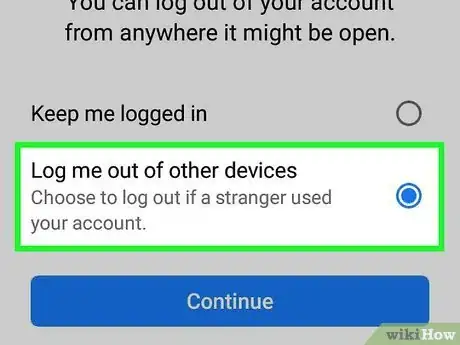
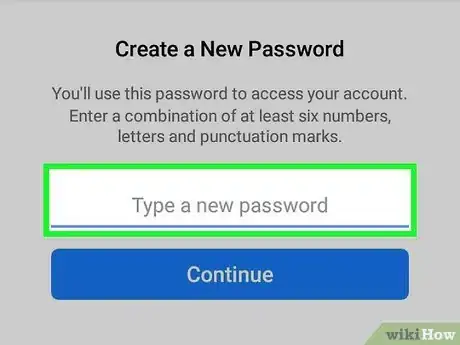
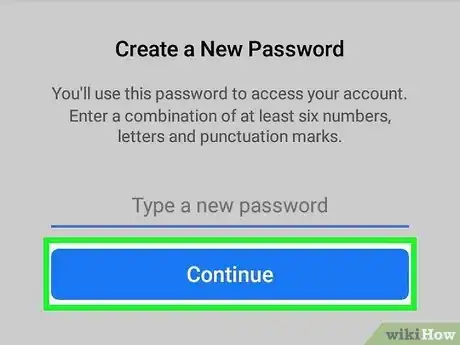
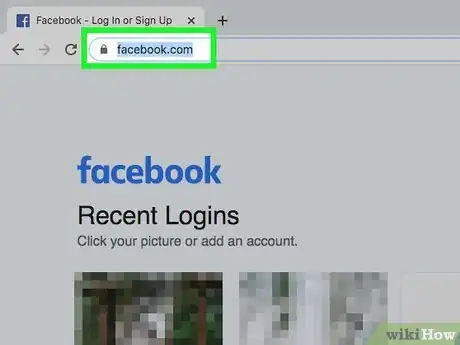
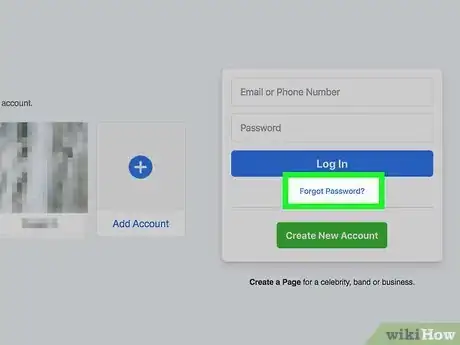
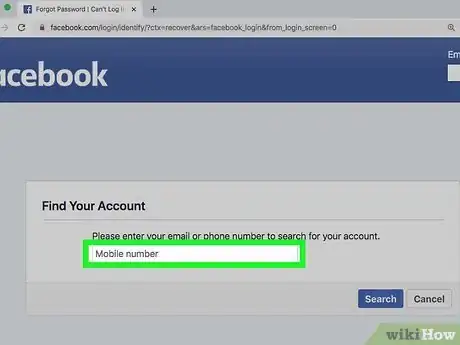
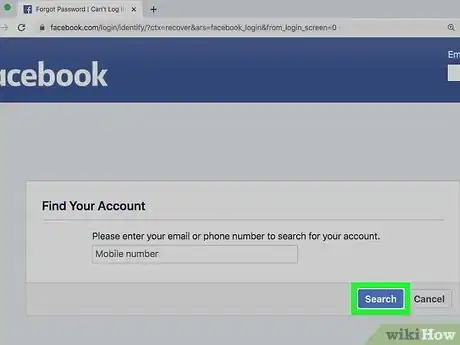
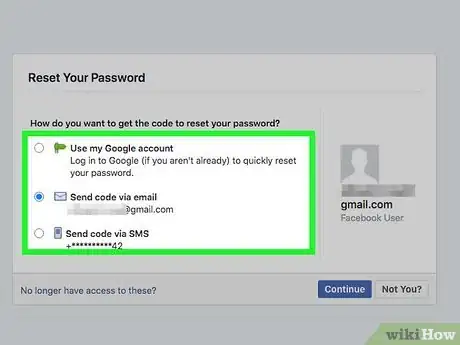
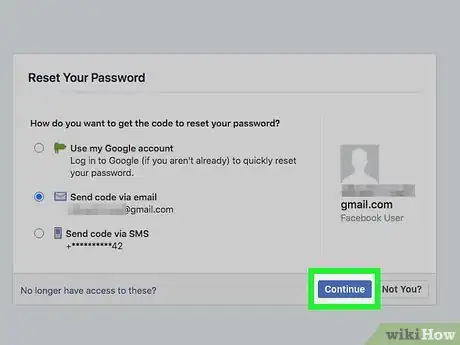
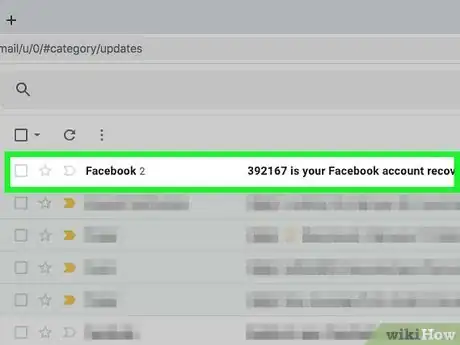
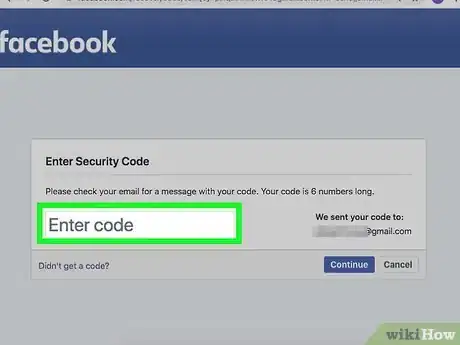
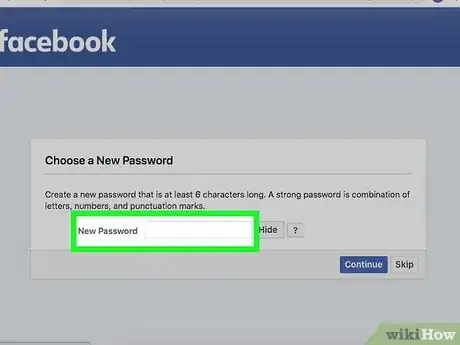
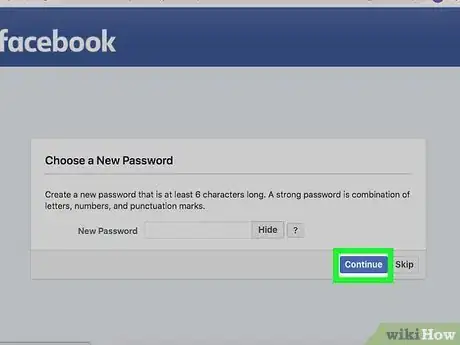
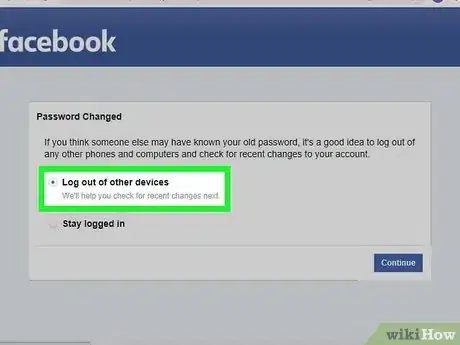
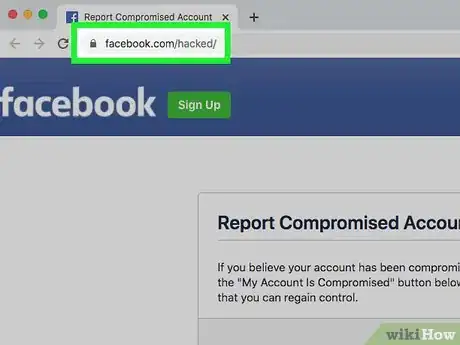
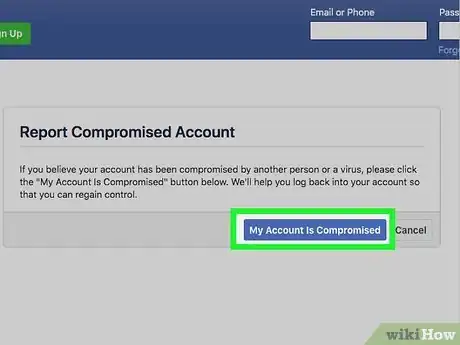
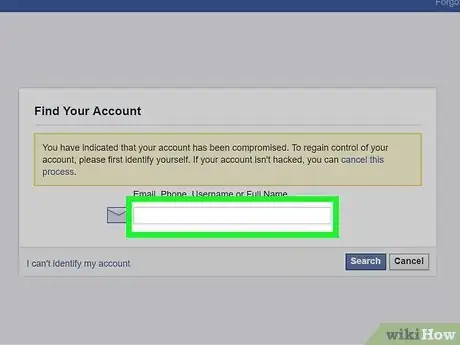
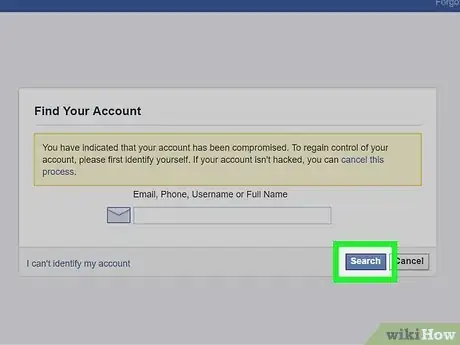
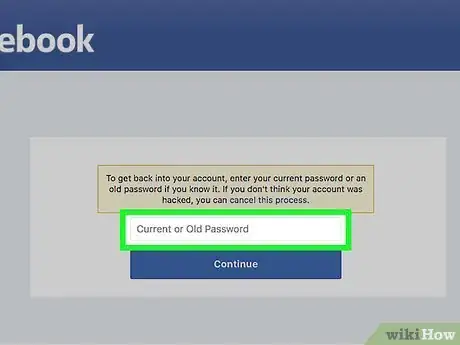
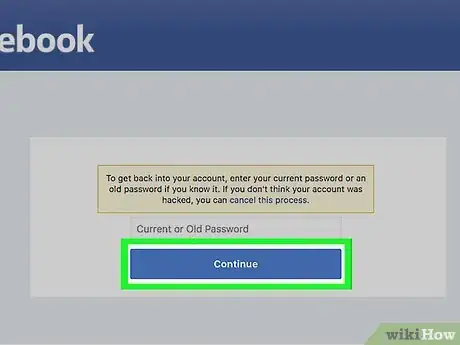
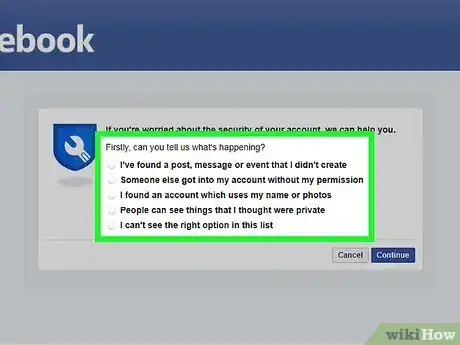
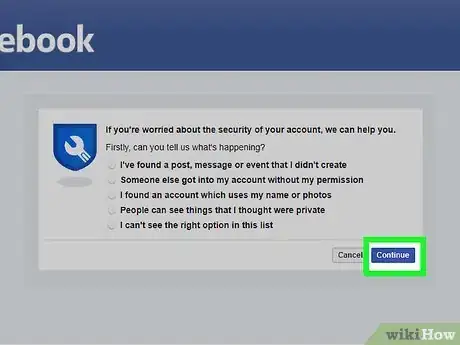
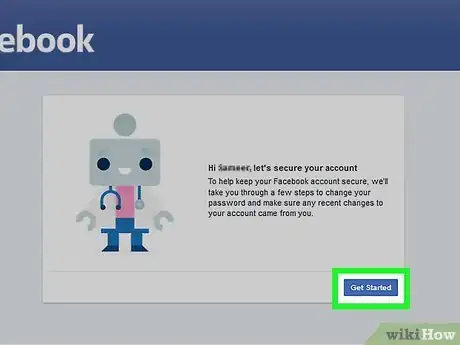
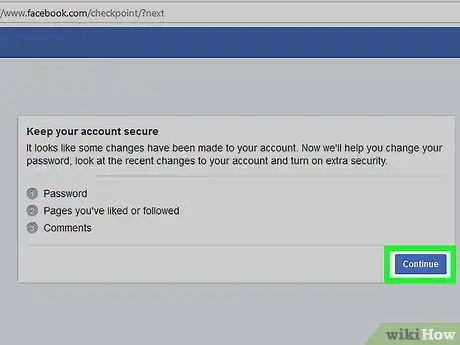
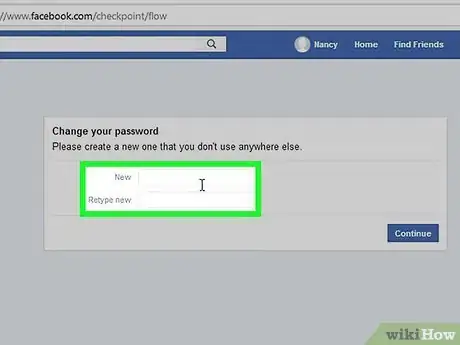
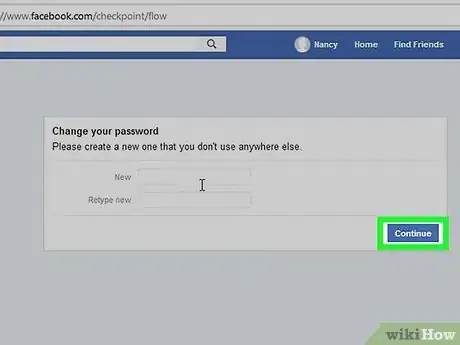
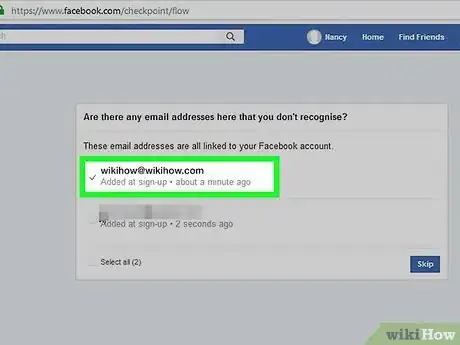
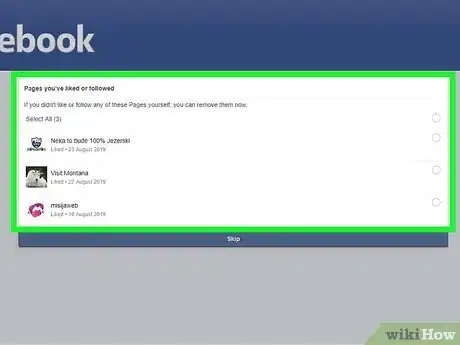
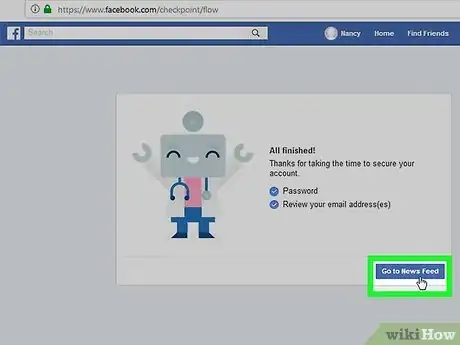













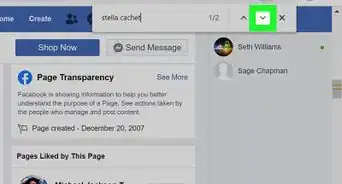





L'équipe de gestion du contenu de wikiHow examine soigneusement le travail de l'équipe éditoriale afin de s'assurer que chaque article est en conformité avec nos standards de haute qualité. Cet article a été consulté 85 607 fois.